आपके Mac पर मृत्यु, कर और संग्रहण समाप्त हो जाना; जीवन में कुछ चीजें उतनी ही निश्चित होती हैं।
लेकिन अब इसके बारे में कुछ करने का समय आ गया है। Apple अगले सप्ताह अपने वर्ल्डवाइड डेवलपर्स कॉन्फ्रेंस में macOS के अगले संस्करण का अनावरण करने वाला है, और यदि आप सार्वजनिक बीटा स्थापित करना चाहते हैं, तो आपको इसे स्थापित करने के लिए कम से कम 3GB खाली स्थान की आवश्यकता होगी। यदि आप इसे एक अलग विभाजन पर स्थापित करने के लिए हमारी अनुशंसा का पालन करते हैं तो आपको और भी अधिक की आवश्यकता होगी। (उस पर हमारा गाइड जल्द ही बाहर हो जाएगा।)
जो भी कारण आपको अधिक संग्रहण की आवश्यकता है, यह जानने के लिए पढ़ें कि अपने मैक को कैसे व्यवस्थित करें।
Mac. पर स्थान कैसे साफ़ करें
इससे पहले कि आप फ़ाइलों को हटाने के लिए जाएं, आपको इस बात का जायजा लेना चाहिए कि आपके संग्रहण में क्या भर रहा है। ऐसा करने के दो आसान तरीके हैं: अंतर्निहित सिस्टम सूचना उपकरण और MacPaw द्वारा CleanMyMac X।
जगह खाली करने के लिए मैक स्टोरेज मैनेजर का इस्तेमाल करें
सिस्टम इंफॉर्मेशन टूल आपको आपके मैक पर सेव की गई सबसे बड़ी फाइल दिखाता है।
के लिए जाओ
> इस मैक के बारे में > स्टोरेज यह देखने के लिए कि सबसे अधिक स्थान क्या ले रहा है: दस्तावेज़, ऐप्स, फ़ोटो, संगीत, संदेश, डेवलपर फ़ाइलें, मेल और बहुत कुछ।
स्क्रीनशॉट: डी. ग्रिफिन जोन्स / मैक का पंथ
क्लिक प्रबंधित करना सिफारिशों को देखने और कुछ सबसे बड़ी फाइलों को हटाने के लिए।
आईक्लाउड में स्टोर करें जब आपको उनकी आवश्यकता न हो, तो आपके मैक से स्थान साफ़ करते हुए, कुछ फ़ाइलें जिन्हें आप बहुत बार iCloud में एक्सेस नहीं करते हैं, डाल देंगे।
सक्षम करना भंडारण का अनुकूलन करें और आपका Mac स्वचालित रूप से आपके द्वारा पहले से देखे गए टीवी शो और मूवी और लंबे समय पहले के अटैचमेंट ईमेल को हटा देगा।
ट्रैश अपने आप खाली करें 30 दिनों के बाद आपके ट्रैश से फ़ाइलें हटा देगा। (यदि आप गलती से कुछ हटाते हैं तो आप उन्हें टाइम मशीन बैकअप से अभी भी पुनर्प्राप्त कर सकते हैं।)
अव्यवस्था कम करें आपको आपके कंप्यूटर पर बड़ी फ़ाइलें दिखाएगा जिनकी आपको आवश्यकता नहीं हो सकती है।
श्रेणी के अनुसार विभिन्न फाइलों को देखने के लिए दाईं ओर किसी भी अनुभाग पर क्लिक करें।
CleanMyMac X का प्रयोग करें
CleanMyMac X यूक्रेनी डेवलपर का एक ऐप है मैकपाव. CleanMyMac X हर नुक्कड़ की जाँच करता है, आक्रामक रूप से कैश को साफ़ करता है, अनइंस्टॉल किए गए ऐप्स द्वारा पीछे छोड़े गए अवशेषों को हटाता है और बहुत कुछ। यह मैलवेयर के लिए भी स्कैन कर सकता है, प्रदर्शन को अनुकूलित कर सकता है और आपके ऐप्स को सुचारू रूप से चालू रख सकता है।
आप CleanMyMac X को यहां से डाउनलोड कर सकते हैं मैकपॉ वेबसाइट या मैक ऐप स्टोर. (मैक ऐप स्टोर संस्करण को CleanMyMac कहा जाता है-मास, इसलिए वेबसाइट से ऐप डाउनलोड करें यदि आप, मेरी तरह, उस तरह की चीज़ों से परेशान हैं।) पहली बार जब आप ऐप खोलेंगे, तो आपको एक रमणीय संगीत एनीमेशन द्वारा बधाई दी जाएगी।

स्क्रीनशॉट: डी. ग्रिफिन जोन्स / मैक का पंथ
अपना पहला स्कैन शुरू करने से पहले, आपको CleanMyMac X को अपनी सभी फाइलों तक पहुंच प्रदान करनी होगी। डिफ़ॉल्ट रूप से, सुरक्षा कारणों से ऐप्स को आपके Mac में हर जगह स्वतंत्र रूप से देखने की अनुमति नहीं है; पूर्ण डिस्क एक्सेस वह है जो CleanMyMac X को आपके मैक को अच्छी तरह से साफ करने की अनुमति देता है।
के लिए जाओ > सिस्टम वरीयताएँ… > सुरक्षा और गोपनीयता > गोपनीयता > पूर्ण डिस्क एक्सेस. नीचे बाईं ओर स्थित लॉक पर क्लिक करें और अपना पासवर्ड दर्ज करें। सक्षम करने के लिए चेक मार्क पर क्लिक करें CleanMyMac X.app तब दबायें छोड़ें और फिर से खोलें.
स्मार्ट शुरू करें

स्क्रीनशॉट: डी. ग्रिफिन जोन्स / मैक का पंथ
उसके बाद, CleanMyMac X खोलें और क्लिक करें स्कैन. यह एक बुनियादी स्कैन चलाएगा जहां यह चीजों को साफ करने और हटाने के लिए देखता है, खतरों की तलाश करता है और देखता है कि यह किस गति अनुकूलन कर सकता है।
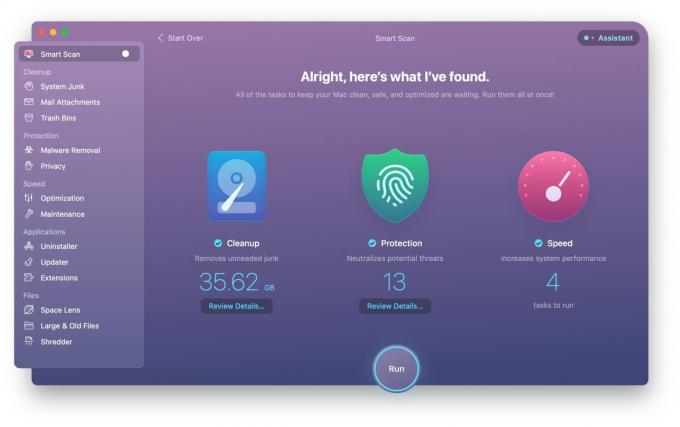
स्क्रीनशॉट: डी. ग्रिफिन जोन्स / मैक का पंथ
स्कैन हो जाने पर, क्लिक करें विवरण की समीक्षा करें… क्लिक करने से पहले सिफारिशों को देखने के लिए दौड़ना साफ करना। इस बिंदु पर, यदि आपने CleanMyMac X नहीं खरीदा है, तो आपको एक उत्पाद लाइसेंस (एक मैक के लिए $39.95; वॉल्यूम छूट उपलब्ध हैं)।
अपनी आस्तीन ऊपर एक और चाल

स्क्रीनशॉट: डी. ग्रिफिन जोन्स / मैक का पंथ
35 जीबी से अधिक की सफाई के बाद भी, और भी बहुत कुछ पाया जाना बाकी है। आपका Mac इस बात पर नज़र रखता है कि कौन-सी फ़ाइलें कम जगह पर चलने की स्थिति में हटाने के लिए सुरक्षित हैं। यह बैकग्राउंड में अपने आप होने वाला है, लेकिन यह फीचर थोड़ा अविश्वसनीय हो सकता है। आप इन फ़ाइलों को CleanMyMac X रखरखाव उपकरण में स्वयं साफ़ कर सकते हैं।
के लिए जाओ रखरखाव और जाँच करें शुद्ध करने योग्य स्थान खाली करें इन शुद्ध करने योग्य फ़ाइलों को स्कैन करने और तुरंत हटाने के लिए। इसने एक और 20+ जीबी (ज्यादातर एक्सकोड सिमुलेटर में, लेकिन हे, स्पेस स्पेस है) को मंजूरी दे दी।
यह सब हो जाने के बाद, मेरा सुझाव है कि पर क्लिक करें सहायक. यह आपको इस बारे में अधिक अनुशंसाएं देगा कि आप अपने मैक को कैसे तेज गति से चालू रख सकते हैं और आपको अब तक की गई प्रगति को दिखा सकते हैं।
